Як створити багатозавантажувальний Pendrive - одне з питань, на яке тут найбільше відповіли DesdeLinuxОднак кожен день нові та кращі способи робити це настільки необхідна та весела робота. У цьому випадку ми познайомились MultiBootUSB, чудовий інструмент, який дозволить нам швидко та легко встановіть кілька дистрибутивів Linux на USB-накопичувач.
Що таке MultiBootUSB?
MultiBootUSB - це багатоплатформна безкоштовна програма, написана на PythonЯкий дозволяє створити мультизавантажувальний Pendrive, тобто це дозволяє нам встановлення декількох дистрибутивів Linux - це USBТаким же чином він має можливість видалити дистрибутиви, розміщені на будь-якому USB.
Кількість дистрибутивів, які ви можете встановити на USB, пов’язана з ємністю маятника, тому ми можемо встановлювати дистрибутиви, поки не вичерпається місця. Дистрибутиви можна вибрати завдяки завантажувач за замовчуванням те, що є syslinuxКрім того, інструмент має можливість протестувати наш USB або ISO, про який йде мова Кему, не потрібно перезапускати або додаткові кроки.
Цей потужний інструмент має простий інтерфейс, багато функціональних можливостей, а також пропонує підтримку багатьох дистрибутивів. MultiBootUSB не має певних попередньо встановлених налаштувань для дистрибутивів, він оснащений потужною функцією, яка дозволяє динамічно змінювати установки установки, відповідно до пакетів, що входять до ISO, отримання всіх параметрів завантаження, доступних за замовчуванням у дистрибутиві, який потрібно встановити.
Як встановити MultiBootUSB?
Ви можете завантажити упаковку MultiBootUSB та пакунки для різних дистрибутивів Linux тутЯкщо ви хочете безпосередньо використовувати вихідний код, ви можете зробити це наступним чином:
Встановіть MultiBootUSB на будь-який дистрибутив
Завантажте з попереднього посилання файл «multibootusb.tar.gz» і помістіть його у вибраний вами каталог, відкрийте термінал, перейдіть у відповідний каталог і виконайте такі дії:
tar -xf ./multibootusb.tar.gz
cd multibootusb
chmod +x ./install.py
sudo ./install.py
Тоді ви зможете отримати доступ до інструменту з меню програм із назвою multibootusb
Встановіть MultiBootUSB на Arch Linux та похідні
Користувачі Arch Arch та похідні (Antergos, Manjaros, Chakras ...) вже мають пакет AUR, який вони можуть встановити за допомогою такої команди:
yaourt -S multibootusb
Як видалити MultiBootUSB?
Якщо ви встановили MultiBootUSB із вихідного коду, ви можете видалити його, виконавши такі команди:
cd multibootusb
chmod +x ./uninstall.py
sudo ./uninstall.pyСтворення мультизавантажувального Pendrive за допомогою MultiBootUSB
Після того, як ми встановили MultiBootUSB, ми можемо розпочати створення нашого багатозавантажувального підвісного пристрою, для цього нам потрібен USB, відформатований із fat32, тоді ми відкриємо інструмент, і він автоматично виявить встановлений USB.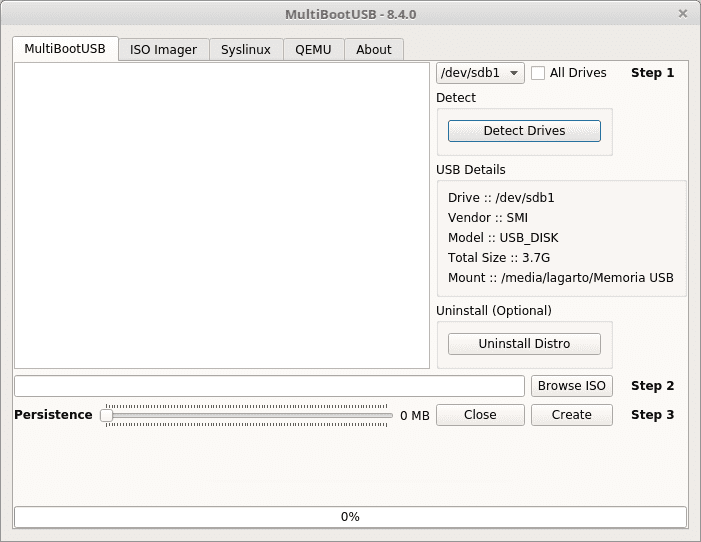
Другим кроком, який ми повинні зробити, є вибір ISO-образу дистрибутива, який ми хочемо встановити, нарешті, ми повинні вибрати опцію create, прийняти вікно, що відкриється, і дочекатися MultiBootUSB робіть свою роботу. Цей процес потрібно повторити для кожного з дистрибутивів, які ми хочемо встановити на нашу пам’ять USB.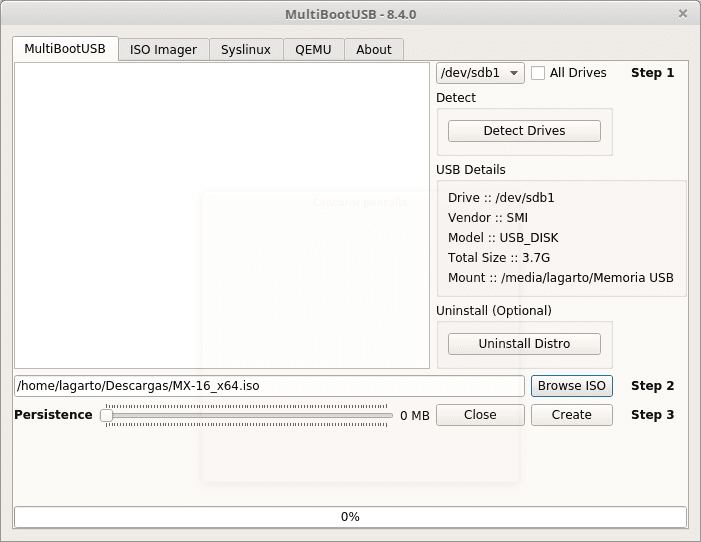
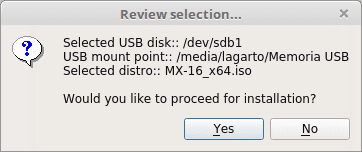
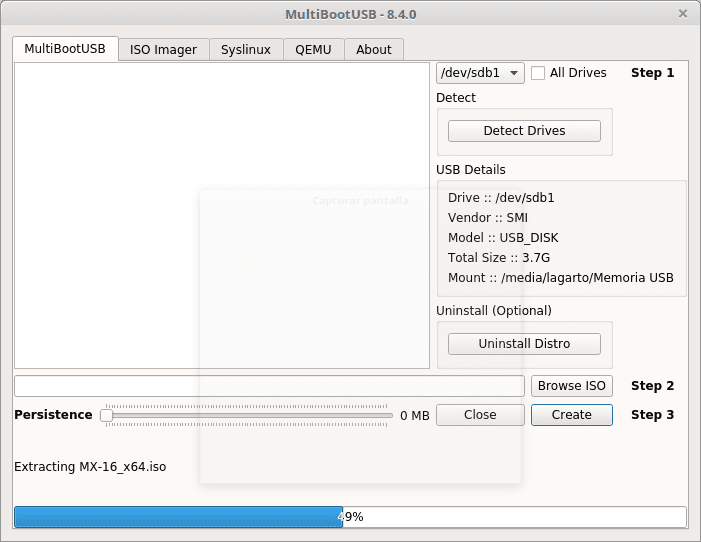
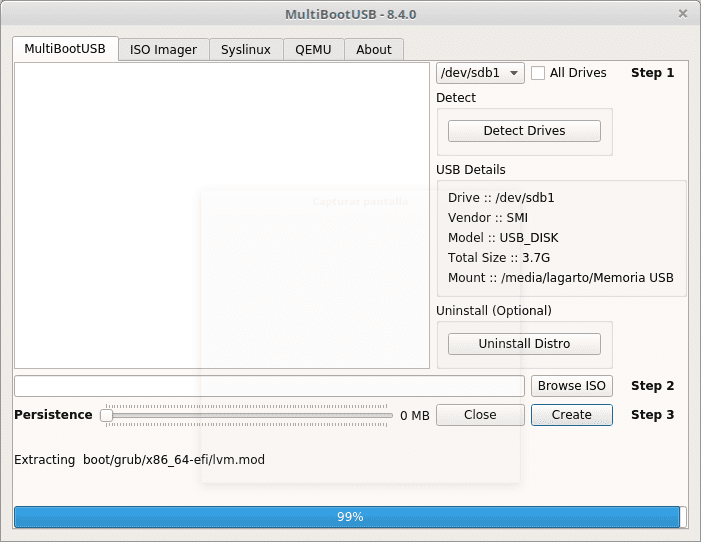
Якщо ви хочете видалити дистрибутив, встановлений за допомогою MultiBootUSB, просто виберіть його та натисніть на кнопку Видаліть Distro.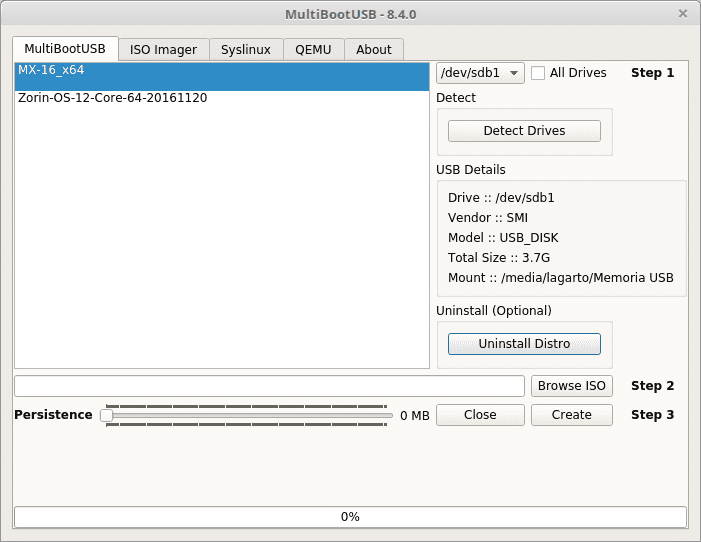
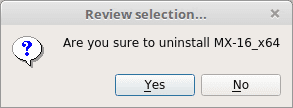
Таким простим і простим способом ми можемо встановити USB з декількома дистрибутивами Linux, ідеально підходить для використання в якості рятувального набору, встановлення різних дистрибутивів аудиту, безпеки та ремонту, серед іншого.
Дякую за статтю ..
Дякую, який ISOS ви радите вкласти в мультизавантаження?
Привіт, я рекомендую Debian та Puppy Linux, які для мене є найкращими дистрибутивами.
Я б додав Knoppix
Я не знав цього додатка, здається, краще, ніж Unetbootin, спробую його точно; Ура!
Дякую за внесок, дуже цікаво, я в процесі остаточного переходу на Linux.
Єдина проблема, яку я зазвичай маю з цими програмами, полягає в тому, що все ще дуже мало підтримує EFI, а деякі комп’ютери не підтримують завантаження в застарілому режимі чи тому подібному, і я припускаю, що оскільки ви не коментуєте це, це не виняток.
Я спробував дистрибутив Antergos UEFI за допомогою цього інструменту, і він спрацював, але я не заглиблювався в інші дистрибутиви
Чудовий внесок, хоча я не можу змусити ISO Ubuntu 16.04 або 14.04 працювати. Хоча Windows 10 працює ідеально.
Відповідно до цього випуску на його github (https://github.com/mbusb/multibootusb/issues/95) видається відомою помилкою.
Будемо сподіватися, що вони це швидко вирішать!